Come modificare la dimensione del testo su Android
Cosa sapere
- Modifica la dimensione del testo di Android andando su Impostazioni > Schermo > Avanzate > Dimensione del font. Usa il cursore per ingrandire il testo.
- Puoi anche accedere all'impostazione della dimensione del carattere andando su Impostazioni > Accessibilità > Dimensione del font.
- Funzione di ingrandimento Android: vai a Impostazioni > Accessibilità > Ingrandimento. Tocca il cursore per attivarlo.
Questo articolo ti aiuterà a modificare le dimensioni del testo a livello di sistema di Android e offrirà alternative per aumentare ulteriormente le dimensioni del testo o migliorare la leggibilità.
Come posso modificare la dimensione del carattere sui miei messaggi di testo su Android?
Se trovi difficile leggere il testo sul tuo telefono Android o pensi che un testo più grande sarebbe più comodo, ci sono buone notizie: è facile modificare la dimensione del testo su un Android.
Apri il Impostazioni app.
Rubinetto Schermo.
Rubinetto Avanzate, che dovrebbe essere l'ultima opzione in Schermo sezione.
-
Apparirà un elenco esteso di opzioni. Rubinetto Dimensione del font.
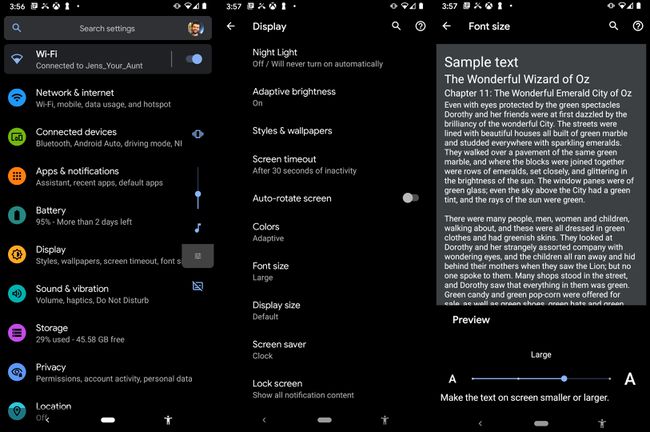
-
Apparirà una nuova schermata per mostrare un'anteprima della dimensione del carattere attualmente selezionata. L'impostazione predefinita è la seconda più piccola delle quattro impostazioni disponibili. Usa il cursore nella parte inferiore di questa schermata per aumentare o ridurre la dimensione del testo di Android.
La nuova dimensione del carattere ha effetto non appena si sposta il cursore.
Clicca il Di ritorno pulsante o tornare al Casa schermo.
Puoi anche accedere all'impostazione della dimensione del carattere tramite il Accessibilità menù: Impostazioni > Accessibilità > Dimensione del font.
Come posso modificare la dimensione del mio testo con l'ingrandimento?
Lo strumento di ingrandimento a livello di sistema di Android integra l'impostazione della dimensione del carattere a livello di sistema è completata da a.
Questa funzione tecnicamente non aumenta la dimensione del carattere sul tuo dispositivo Android, ma ha un effetto simile nella pratica. Può essere utile quando le opzioni dei caratteri non soddisfano le tue esigenze o non funzionano.
Apri il Impostazioni app.
Rubinetto Accessibilità.
-
Rubinetto Ingrandimento.

-
Apparirà una schermata con un cursore che controlla la funzione di ingrandimento. Toccalo per attivare la funzione.
Questa schermata fornisce anche le introduzioni per l'utilizzo della funzione.
Una volta abilitato, puoi accedere a Ingrandimento toccando il pulsante Accessibilità scorciatoia, un'icona di una persona, sulla barra di navigazione di Android.
Altri modi per rendere il testo più facile da leggere su Android
Aumentare la dimensione del carattere di Android o ingrandire il carattere non è l'unico modo per rendere il testo più facile da leggere. Diverse altre impostazioni possono migliorare la leggibilità anche se non aumentano la dimensione del carattere.
Aumenta le dimensioni del display, che si trova nel Impostazioni app sotto entrambi Schermoe Accessibilità. La modifica di questa impostazione ingrandirà alcuni elementi visivi, comprese le icone, e si abbina perfettamente alla modifica della dimensione del carattere di Android.
Attiva il tema scuro. Il tema scuro è nel Impostazioni app sotto Schermo e Accessibilità. Alcuni utenti Android trovano la modalità oscura più facile da leggere, mentre altri segnalano che è meno stancante da visualizzare per lunghi periodi.
Attiva Testo ad alto contrasto, che è sotto Accessibilità. Il testo ad alto contrasto modificherà i caratteri in modo che appaia più scuro o più luminoso sullo sfondo. Tuttavia, questa è attualmente una funzionalità sperimentale, quindi potrebbe non funzionare in tutte le situazioni o con tutte le app.
FAQ
-
Come si stampa un messaggio di testo su Android?
Non è disponibile alcuna funzione per la stampa di messaggi di testo incorporata in un telefono Android, ma esistono alcune soluzioni alternative. Ad esempio, puoi copiare e incollare il testo in un documento e stampare il documento. Puoi anche condividere il testo su Google Drive e stamparlo da lì.
-
Come si salvano i messaggi di testo su Android?
Puoi scarica un'app come Backup e ripristino SMS per salvare i tuoi messaggi di testo. Esporta i tuoi messaggi SMS, MMS e registri delle chiamate. L'app può anche importare un backup che hai effettuato.
-
Come si recupera un messaggio di testo cancellato su Android?
Puoi provare a recupera quel messaggio di testo che hai cancellato utilizzando software come DiskDigger. Se hai attivato il backup automatico, cerca i tuoi testi in Google Drive. Ma, in generale, è difficile recuperare un testo una volta eliminato, poiché non c'è il cestino o il pulsante di annullamento come su un PC.
